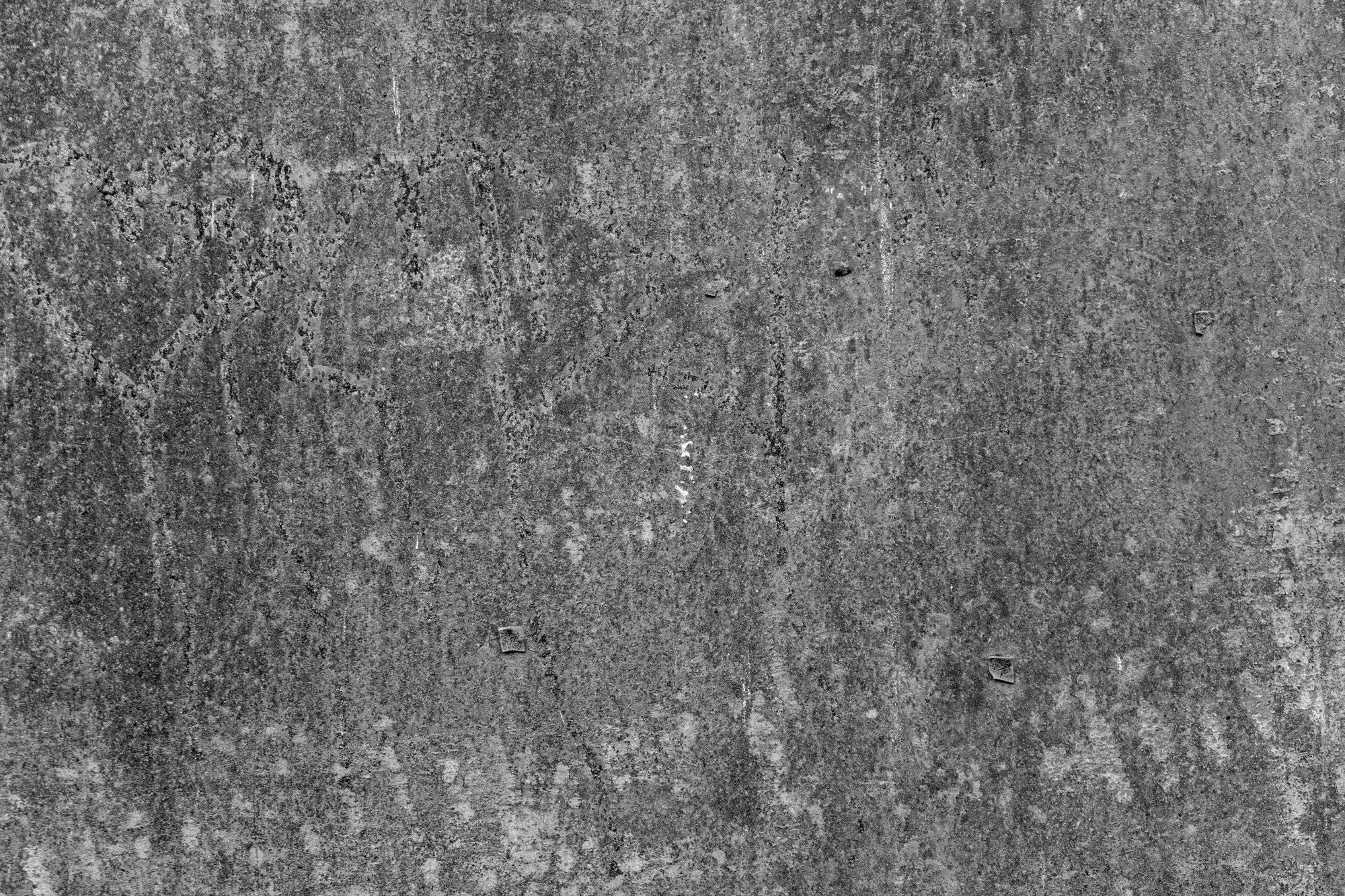
Pinagmulan: Pexels
Sa kasalukuyan ay nakakagawa at nakakagawa kami ng walang katapusang mga texture na magagamit para sa bawat isa sa mga proyektong aming isinasagawa. Hindi lamang ginagaya ng mga texture ang hitsura ng isang bagay kapag nakita o nahawakan natin ito, ngunit bahagi rin sila ng maraming disenyo na mahahanap natin, pisikal man o digital.
Ito ay para sa kadahilanang ito na sa post na ito, Ang isa pa sa mga tutorial sa Photoshop ay hindi maaaring nawawala, kung saan ang pag-aaral at pagsasanay ay ginagarantiyahan.
Susunod, pag-uusapan natin ang higit pa tungkol sa Photoshop bilang isang programa, dahil ito ay isang mahusay na paraan upang bungkalin ang malawak nitong mundo ng mga pangunahing tool at function.
Photoshop: ano ito
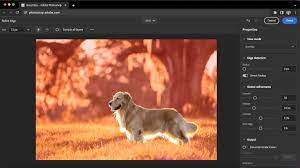
Pinagmulan: Ang mundo
Ang Photoshop ay isang programa na bahagi ng Adobe at tumutupad sa pangunahing tungkulin ng pag-retouch o paglikha ng mga photomontage mula sa mga imahe. Ito ay isa sa mga pinaka ginagamit na programa kung pag-uusapan natin ang tungkol sa pag-edit ng larawan, Samakatuwid, sa mga nagdaang taon, naging star tool ito para sa maraming disenyo at digital image studio.
Ito ay nailalarawan sa bilang ng mga tool na mayroon kami, iyon ay, maaasahan namin ang lahat ng uri ng mga tool na umakma sa iyong mga proyekto, at makakatulong sa iyong idirekta at mas mahusay na maisakatuparan ang iyong mga disenyo. Halimbawa, hindi lamang namin maaaring i-retouch ang mga larawan ngunit maaari rin naming ihanda ang mga ito para sa pagpi-print sa ibang pagkakataon o pag-preview sa screen.
Funciones
Ang Photoshop ay makakatulong sa iyo ng wala nang iba at walang mas mababa kaysa sa piliin ang profile ng kulay na pinakaangkop sa iyong larawan. Kaya hindi ka magkakaroon ng anumang problema sa paggawa isang magandang preprint sa iyong mga proyekto. Hindi lamang nito pinangangalagaan ang bahagi ng pag-print, ngunit maaari rin kaming lumikha ng online na media para sa mga social network o web page, tulad ng mga banner o paglikha ng nilalaman.
Sa madaling salita, ang Photoshop ay ang tool na gusto ng bawat taga-disenyo para sa kanilang desktop, at magagawa mo rin lumikha ng mga nakaraang mockup upang magamit ang mga ito o para magamit din sila ng iba at malaki ang maitutulong nila. Para bang hindi sapat iyon, kaya rin natin lumikha ng mga texture para sa mga banner o ibang media.
Ang isa pang detalye na dapat isaalang-alang ay iyon ito ay isang tool sa pagbabayad, kaya nangangailangan ito ng taunang o buwanang subscription, ngunit wala nang hihigit pa sa katotohanan, isa itong star tool.
Tutorial: Gumawa ng Weathered Texture sa Photoshop
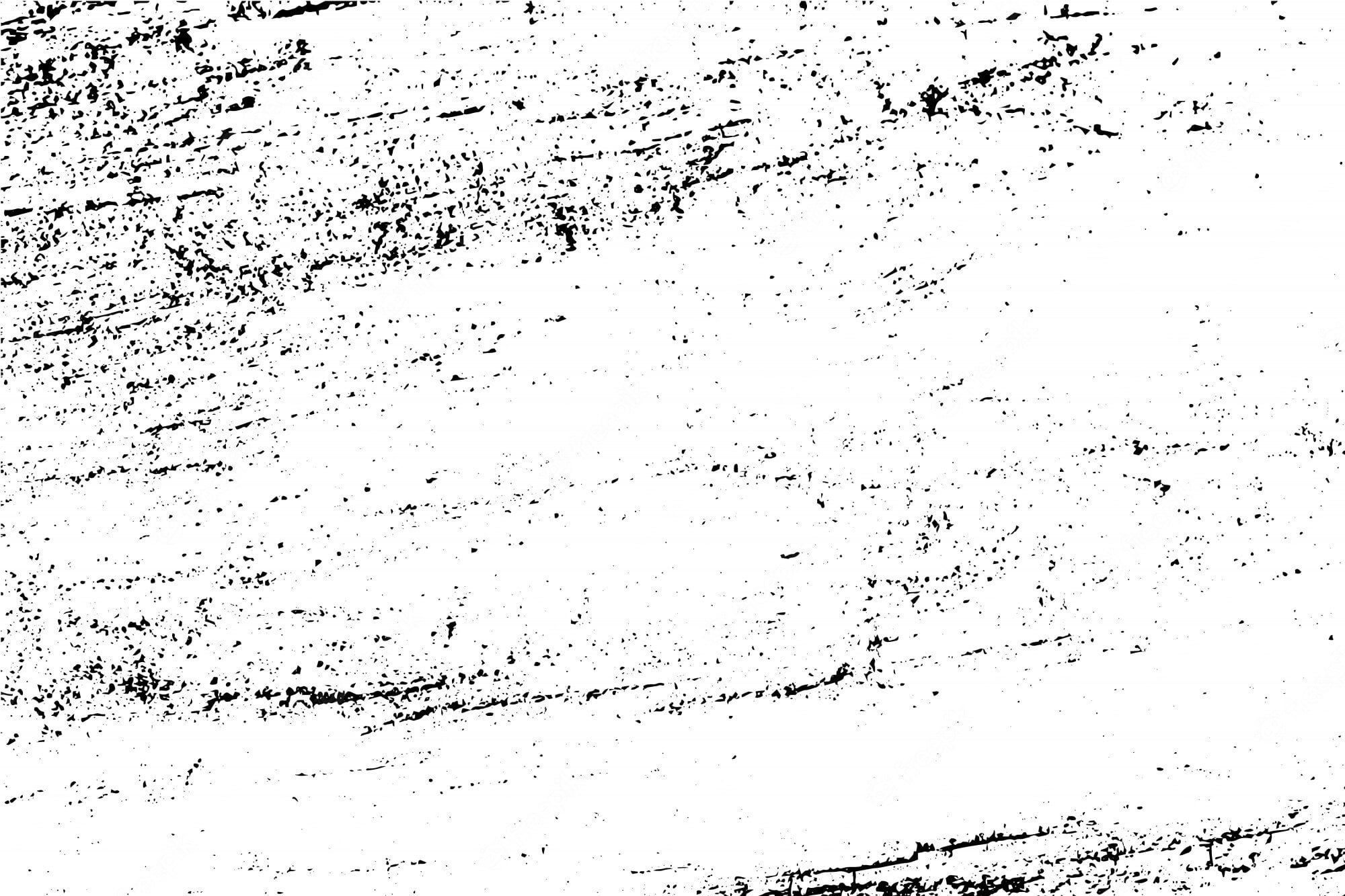
Pinagmulan: Freepik
Hakbang 1
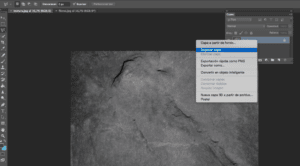
Pinagmulan: Iris
- Ang unang bagay na gagawin natin ay buksan ang Photoshop application at sa kasong ito maghahanda kami ng isang imahe, Hindi mahalaga kung ito ay isang imahe na may neutral na kulay o isang photographic na imahe ng ilang landscape o tao. Ang mahalagang bagay ay nasa JPG format ang imahe at mayroon itong color profile na nababagay sa mga kondisyon kung saan ito gagana.
- Kapag nakuha na namin ang imahe, binuksan namin ito at pagkatapos pinindot namin ang control - O at piliin ang imahe na ilalagay namin bilang background o pagod na texture.
Hakbang 2

Mga Tao: Photoshopworld
- Kapag napili namin ang imahe, kailangan lang nating pumunta sa opsyon na Window at hanapin ang opsyon sa mga aksyon. Ang mga aksyon ay isang tool kung saan maaari nating gayahin ang isang imahe at baligtarin ito sa paraang gayahin ang isang pagod o wala sa lugar na epekto. Kaya ito ay lubhang kapaki-pakinabang kung ang gusto mo ay lumikha ng isang pagod o may edad na epekto.
- Kapag mayroon ka nang aksyon, kailangan mo lang itong kumpirmahin at iyon na, Magkakaroon ka na ng texture na may pagod na engraved effect na gusto mo.
- Posible ring gawin ang texture na iyon upang kailangan mo lang pumunta sa filter gallery at pumili ng butil o may edad na epekto. Awtomatiko itong lilikha ng isang epekto na katulad ng sa isang na-weather na texture.
Hakbang 3
-
- Kapag mayroon na kaming texture, ang natitira na lang ay i-convert ito sa JPG para mai-embed ito sa aming disenyo nang mabilis at madali. Mayroon ka ring opsyon na i-convert ito sa ibang format na mas kapaki-pakinabang sa iyo, gaya ng isang simpleng PNG.
- Kapag na-convert na namin ang imahe, ang natitira na lang ay upang tamasahin ang aming pagod na texture o maglapat ng iba't ibang mga tono dito upang baguhin ito sa pamamagitan ng mga layer na aming ginawa.
Konklusyon
Ang Photoshop ay isang tool na kasalukuyang naging isa sa mga pinaka ginagamit. Hindi lang kami nagre-retouch ng mga larawan ngunit may kakayahan din kaming magdisenyo at lumikha ng hindi kapani-paniwalang mga texture na maaaring magamit para sa aming mga disenyo o proyekto.
Tulad ng nagawa mong i-verify, ang katotohanan ng paglikha ng isang texture sa Photoshop ay tumatagal lamang ng ilang mga hakbang, kaya hindi ka mahihirapang maisagawa ang tutorial na ipinakita namin sa iyo.
Umaasa kaming may natutunan kang bago tungkol sa tool na ito na naging napaka-sunod sa mga nakaraang taon.